Entdecken Sie den Great Find Virus auf Ihrem Computer, sollten Sie ihn möglichst schnell entfernen. Wir zeigen Ihnen, wie es geht.
Schritt 1: Virus Great Find entfernen
Die Great Find-Toolbar ist vollkommen harmlos, jedoch stört sie beim Surfen und bringt keine Vorteile. In den meisten Fällen wird Sie über andere kostenlose Software mitinstalliert. Bei der Installation kostenloser Software-Vollversionen werden häufig zusätzliche und meist unnütze Programme mit kopiert. Bei der Standard-Installation werden überflüssige Zusatzanwendungen als „ausgewählt“ zur Installation angeboten und leider oft von den Nutzern übersehen und unerwünschtes wie Great Find mitinstalliert.
- Great Find deinstallieren: In der Systemsteuerung finden Sie eine Liste aller installierten Programme. Sortieren Sie diese nach dem Installations-Datum und entfernen Sie „Only Search“ sowie alle weiteren neuen Programme, die Ihnen unbekannt sind. Eine Schritt-für-Schritt-Anleitung finden Sie im Tipp „Windows-Programme deinstallieren„. Lässt sich Great Find auf anhieb nicht entfernen kannst du noch Revo Uninstaller versuchen.
- AdwCleaner: Der kostenlose AdwCleaner spürt auch die letzten Dateien von Great Find auf und löscht sie. Alternativ oder zusätzlich können Sie das Junkware Removal Tool nutzen. Eine Anleitung findest du hier.
- Malwarebytes Anti-Malware: Ein Schädling kommt selten allein. Dieser kostenlose Viren-Scanner gilt als äußerst zuverlässig in der Erkennung und Entfernung.
- JRT: Die letzten übrig gebliebenen Dateien entfernt dieses Tool für Sie.
- Verknüpfungen bereinigen: Ist die Browser-Startseite mit Great Find immer noch verändert, müssen Sie die Browser-Verknüpfungen Ihrer Browser manuell bereinigen.
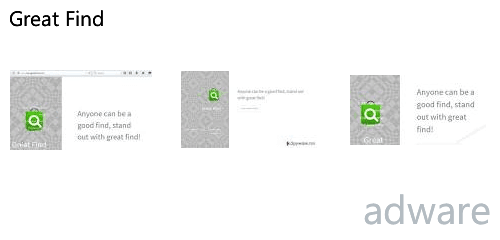
Schritt 2: Great Find Toolbar aus dem Browser entfernen
Sollte sich Great Find auch weiterhin auf Ihren Browser auswirken, sollten Sie ihn aus Sicherheitsgründen zurücksetzen. Führen Sie die folgenden Anleitungen für alle installierten Browser durch.
- Anleitung: Google Chrome
- Anleitung: Firefox Browser
- Anleitung: Internet Explorer
- Anleitung: Safari
- Anleitung: Opera
Sollte eine Entfernung von Great Find nicht vollständig möglich sein, oder sollte die Adware immer wieder zurückkommen: Melde dich bitte im Trojaner-Board, damit die Ursache festgestellt und die Erkennung des AdwCleaners angepasst werden kann.Gerne würden wir erfahren, wo du Dir die Browser-Werbung eingefangen hast, teile es uns in den Kommentaren mit!
Wenn Dir die Anleitung zum Entfernen von Great Find geholfen hat, dann empfehle diese Seite weiter. Danke. Wir freuen uns über jedes Feedback.




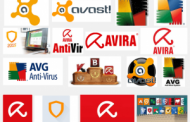
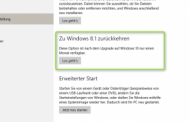
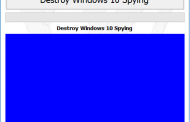

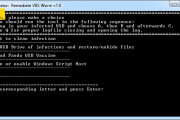



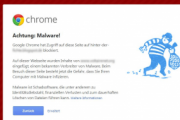



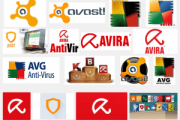
8 Comments
Pingback: DestroyWindowsSpying - Überwachung in Windows 10 entfernen - Anleitungen
Malwarepro
Ich glaube ihr könnt Gedanken lesen. Genau gerade brauchte ich diese Anleitung. Wurde glaube ich bei der Instalation von MiniToolParition Wizard oder Magic Jelly Key Finder installiert.
admin
Danke für die Info!
Carsten
Hatte „Great Find“ auch nach der Installation von Magic jelly Finder auf dem Rechner…
MBAM hat’s vollständig aus dem System rausgeschreddert !!!
Danke für die Info
Carsten
admin
Danke!
Ralf
Hallo,
auf der Suche nach Hilfe gegen den Quälgeist „Great Find“ bin ich auf Eure tolle Seite gestoßen. Wobei ich zunächst Malwarebytes hatte laufen lassen. Das Programm hat einiges gefunden und gelöscht. Der Chrome-Browser wurde resetet. Aber: immer noch sind die lästigen kleinen Einblendungen da, auch nach Lauf von AdwCleaner und JRT.
Ein Browser-Hijacking gab es zu keiner Zeit, ich konnte bei Chrome auch kein passendes Add-on finden. Als letztes neue Programme wurden Coowon (wieder deinstalliert) und Ashampoo Brennprogramm installiert, einmal von der CB-Seite, einmal von Chip. Ich achte immer darauf, keine lästigen Begleiter zu installieren. Kanns mir also im Moment nicht erklären.
Habt Ihr eine Idee?
Danke und Gruß
Ralf
admin
Hi, wir würden gerne den Rechner untersuchen, bitte starte ein Thema im Forum. So können wir die Scanner anpassen. Danke.
Ralf
Das mache ich, danke. User: Fressbacke 😉